データをお送りいただき、ありがとうございます。
パソコンを再起動して頂いた上で、以下の設定を行って頂き、動作をご確認下さい。
・[ワコムタブレットのプロパティ]画面にて以下の設定をお願いいたします。
[ペン]タブ
[ダブルクリック距離]をオフに設定してください。
[マッピング]タブ
[標準設定]ボタンを押したうえで、[デジタルインク機能を使う]の
チェックを外してください。
[タッチオプション]タブ
[タッチ入力を有効にする]のチェックを外してください。
・CLIP STUDIO PAINTの[環境設定]-[タブレット]にて以下の設定をしてください。
[使用するタブレットサービス]=[Wintab]
[座標検出モード]=チェックを外してください。
[タブレット操作エリア]=チェックを外してください。
[入力頻度]=[速度優先]
よろしくお願いいたします。
CLIP STUDIO PAINTの要望・不具合ボード
最新の障害情報やメンテナンス情報については、こちらのページでご案内しております。
from さーわー さん
2019/06/03 22:43:05
|
ペンタブレット
ペンがダマになります。 |
|
|
いつもお世話になっております。 不具合かどうかは不明ですが、下に向けて線を強く引くと起こります。 左がダマになったもので、右が正常です。 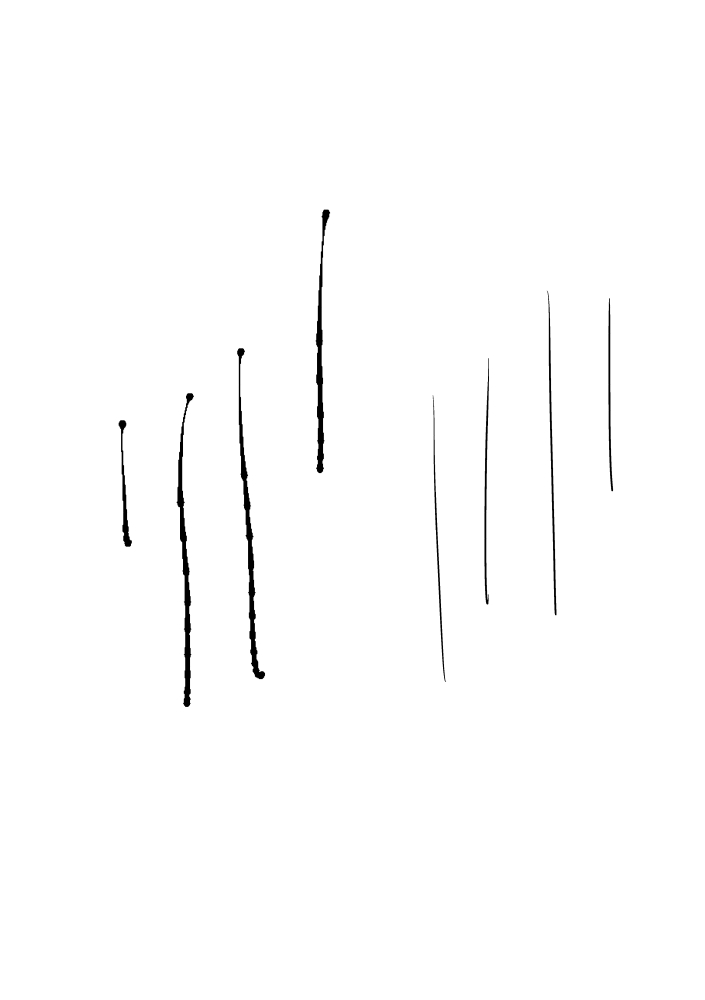 ペンタブドライバのアンインストールをしてから、インストールし直し、再起動も終えていますが、同じように下に向けて強弱を付けようと力を入れて線を引くとダマになります。 しばらく試し描きしてダマになる瞬間を見てみたのですが、ページ数に関係なく、ペンを手前右奥に傾けると起こりやすい事が分かりました。 他のソフトでも試してみましたが、こうはならないので、ペンタブと相性が悪いのでしょうか。 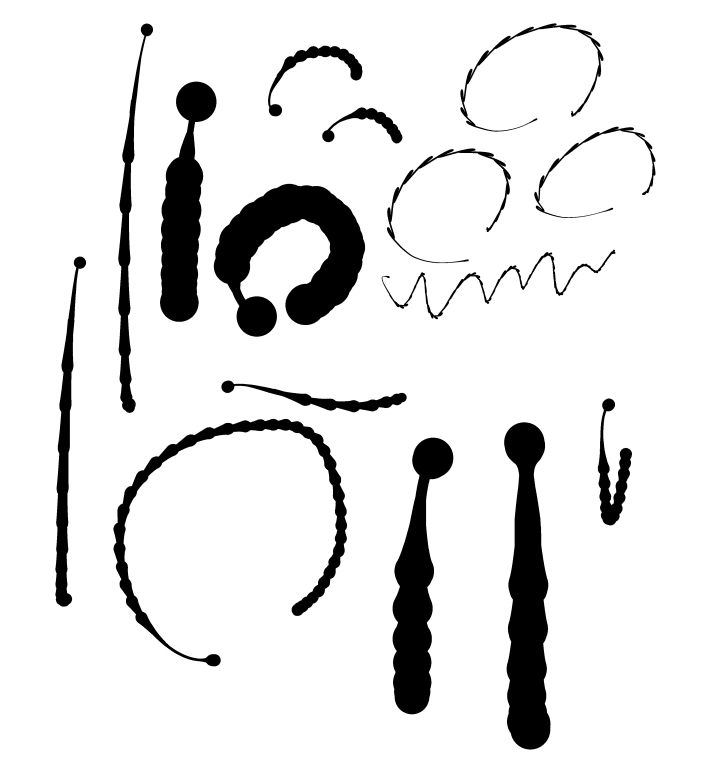 割と以前から続いているのですが、たまにしかならないので放置していたものの、やはり時間を取られて疲れてしまうので、こちらで質問いたしました。 設定や筆圧の問題かもしれないのですが、いじっても改善されません。 他に具体的な改善方法などありますでしょうか? よろしくお願いします。 ------------------------------------------------------------ ■バージョン: 1.8.8 ■グレード DEBUT( ) PRO( ) EX( 〇 ) ■OS Windows 7 ( ) Windows 8( ) Windows 8.1( ) Windows 10( 〇 ) MacOS X 10.10( ) MacOS X 10.11( ) macOS 10.12( ) macOS 10.13( ) macOS 10.14( ) iOS 11( ) iOS 12( ) その他( ) ------------------------------------------------------------ 使用ペンタブ:ワコム intuos pro PTH-451 |
賛成数:0
反対数:0
from
CLIP
サポート担当
さん
2019/06/04 18:44:39
from
スレ主
さーわー
さん
2019/06/04 21:02:20
お返事ありがとうございます。
ご指示通りに設定しましたら、ダマにならなくなりました。
全然不具合でもないのに、お手数をおかけしてすみません。
この度もありがとうございました。
2019年11月28日に本サービスの投稿受付は終了いたしました。「CLIP STUDIO SUPPORT」をご利用ください。








以下の点についてお知らせ下さい。
・ご使用のパソコンのメーカー名、型番をお知らせください。
・ご使用のパソコンに接続されている周辺機器のメーカー名、型番を
お知らせください。(モニタも含みます)
・[Windowsスタート]を選択し、アプリが表示されている部分で[ワコムタブレット]
にある[ワコムタブレットのプロパティ]を選択し、[入力デバイス]にて[ペン]と
つくものを選択した状態で以下のタブの画面のスクリーンショットを撮影し、
掲載ください。
*[ペン]タブ
*[マッピング]タブ
同じく[ワコムタブレットのプロパティ]画面で、[入力デバイス]にて[タッチパネル]を
選択して、[タッチオプション]タブについてもスクリーンショットを撮影し、
掲載ください。
・[Windowsスタート]→[設定]→[システム]を選択し、表示される画面の
左側で[バージョン情報]を選択し、画面右側で[バージョン]と[OSビルド]、
[インストール日]に記載されている内容をお知らせください。
・CLIP STUDIO PAINTを起動し、[ファイル]メニュー→[環境設定]を選択して、
表示される画面左側で[タブレット]を選択した状態の画面のスクリーンショット
を撮影し、掲載下さい。
・デスクトップ画面の何もない所で右クリックして頂き、表示されるメニューで
[ディスプレイ設定]を選択して、表示される画面の内容が確認できるよう
スクリーンショットを撮影し、掲載下さい。
※複数モニタが接続されている場合には画面上部に
「1」「2」というように表示位置が表示されますので、その場合は
「1」「2」という表示をクリックするとモニタごとの内容が表示
れますのでそれぞれ撮影し、掲載ください。
・[Windowsスタート]→[設定]→[デバイス]と選択し、表示される画面の
左側で[ペンとWindows Ink]の順に選択すると表示されるページのすべての
項目が確認できるようスクリーンショットを取得し、掲載ください。
・[Windowsスタート]→[Windowsシステムツール]→[コントロールパネル]を選択し、
表示される画面右上の[表示方法]で[大きいアイコン]を選択した後
[電源オプション]を選択して表示される画面のスクリーンショットを撮影して、
掲載いただけますでしょうか。
・[Windowsスタート]→[Windowsシステムツール]→[コントロールパネル]
を選択し、表示される画面にて[プログラムのアンインストール
(プログラムと機能)]を選択して表示される画面のすべての項目が
確認できるようスクリーンショットを取得し、掲載下さい。
※項目が多く一度に撮影ができない場合は複数回に分けて撮影し、
掲載をお願いいたします。
※インストール日とバージョンも確認できるように撮影をお願いします。
もし掲示板への掲載に差し支えがある場合は、以下の宛先に画像を
メール添付してお送りいただけると幸いです。
宛先
・セルシスユーザーサポート
・tech@celsys.co.jp
・「要望・不具合:100367」と記載をお願いいたします。
なお、スクリーンショットの取得手順は以下の通りです。
1.キーボードの[PrintScreen]または[Prt Sc]とキートップに表示されて
いるキーを押します。
2.[Windows スタート]メニューをクリックし、[すべてのアプリ]の
[Windows アクセサリ]から[ペイント]を選択します。
3.[ペイント]というアプリケーションが起動します。
4.画面左上の[貼り付け]アイコンをクリックします。
5.[PrintScreen]キーを押したときの画面のイメージが貼り付けられます。
6.[ファイル]メニューから[上書き保存]を選択し、デスクトップなど適当な
場所にファイルを保存します。
ファイルの種類はJPEGなどを選択してください。
よろしくお願いいたします。